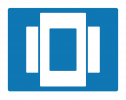Bescherm je tegen SPAM in je mailbox
Het is lastig en frustrerend als je mailbox telkens volloopt met ongewenste e-mailberichten: SPAM. Hoe kun je SPAM proberen te voorkomen?
Bescherm je e-mailadres
Je krijgt alleen SPAM in je mailbox als kwaadwillenden jouw e-mailadres hebben. Dat halen ze vaak van je website of uit lijsten met e-mailadressen die door hackers zijn verkregen. Je kunt je e-mailadres beter beschermen door:
- het niet op je website te zetten (maar dat is vaak niet slim als je goed bereikbaar wilt zijn);
- je e-mailadres gecodeerd in de brontekst te verstoppen. Dit kan met speciale codeerprogramma’s zoals Email Address Encoder en WP Email Encoder (beiden voor Wordpress - gratis) of Email Encoder waarmee je gratis online je emailadres codeert. Email Encoder zet dus je e-mailadres om in een code die de spam-bot niet kan herkennen, maar die de website toch weergeeft als aanklikbare link;
- geen info@ e-mailadres te gebruiken. Iedereen kan namelijk makkelijk info@ voor je domeinnaam/websiteadres zetten.
Gebruik de spamfilter van je e-mailprovider
De meeste e-mailproviders en e-mailclients bieden ingebouwde spamfilters. Check of jouw e-mailprovider een spamfilter heeft en zorg ervoor dat dit is ingeschakeld om verdachte berichten te filteren.
Outlook (onderdeel van Microsoft Office 365)
Outlook maakt gebruik van een krachtige spamfilter die bekend staat als Exchange Online Protection (EOP). Deze filter controleert inkomende e-mails op verdachte inhoud, koppelingen en bijlagen. E-mails die als spam worden geïdentificeerd, worden automatisch verplaatst naar de map ‘Ongewenste e-mail’ van je Outlook-account. Je kunt de instellingen voor ongewenste e-mail aanpassen en specifieke afzenders aan de lijst met geblokkeerde afzenders toevoegen.
Gmail
Gmail heeft een effectief spamfilter dat machine learning en geavanceerde algoritmen gebruikt om spam te herkennen en te filteren. Het markeert automatisch verdachte e-mails als spam en plaatst ze in de map ‘Spam’ of ‘Ongewenste e-mail’. Gmail-gebruikers kunnen ook ongewenste e-mails handmatig markeren als spam of phishing melden. Het systeem leert voortdurend van de feedback van gebruikers en past de filterregels dienovereenkomstig aan.
Outlook.com/Hotmail
Outlook.com (voorheen Hotmail) gebruikt een spamfilter dat inkomende e-mails analyseert op basis van verschillende factoren, zoals de inhoud, afzenderinformatie en andere gedragskenmerken. Spammails worden automatisch verplaatst naar de map ‘Ongewenste e-mail’ van je Outlook.com-account. Je kunt e-mails handmatig markeren als spam of phishing melden om het filter te verbeteren.
Gebruik een spamfilter
Je kunt ook zelf een spamfilter installeren. In onderstaande tabel hebben we er enkele op een rijtje gezet. Wijzelf hebben goede ervaringen met Spamexpert.
|
Spamfilter |
Website |
Kosten |
Onderscheidende Kenmerken |
|
Cleanfox |
Gratis |
Verwijdert ongewenste nieuwsbrieven en e-mails. |
|
|
SpamExperts |
Kosten variëren |
Biedt krachtige spamdetectie en -blokkering. |
|
|
Soverin |
Abonnement |
Biedt naast spamfiltering ook versleutelde e-mail en privacybescherming. |
|
|
Spamfighter |
Gratis en premium opties |
Maakt gebruik van een gemeenschap van gebruikers om spam te detecteren en te blokkeren. |
|
|
Vade Secure |
Kosten variëren |
Gebruikt machine learning en AI voor geavanceerde spamdetectie en bescherming tegen phishing. |
|
|
ProtonMail |
Gratis en premium opties |
Biedt versleutelde e-mail en uitstekende spam- en phishingbescherming. |
|
|
Mailfence |
Gratis en premium opties |
Biedt beveiligde e-mail met ingebouwde spamfilter en end-to-end-versleuteling. |
Op zoek naar een spamfilter? Vergelijk dan niet alleen de prijs maar check ook waarop allemaal op gefilterd wordt, zoals: binnenkomend én uitgaand verkeer maar ook virussen, phising, malware en andere emailbedreigingen.
Gebruik actief Whitelists en blacklists
Je kunt zelf een lijst aanleggen van vertrouwde afzenders (whitelist) en e-mails blokkeren van bekende spammers (blacklist). Dat doe je in je e-mailinstellingen. Hieronder zie je de stappen voor Gmail, Outlook.com/Hotmail en Outlook (onderdeel van Microsoft Office 365).
Gmail
Vertrouwde e-mailadressen toevoegen
- Open Gmail en log in op je account.
- Klik op het tandwielpictogram in de rechterbovenhoek en selecteer "Alle instellingen bekijken."
- Ga naar het tabblad "Filters en Geblokkeerde adressen."
- Scrol naar beneden naar "Vertrouwde adressen" en klik op "Een nieuw e-mailadres toevoegen."
- Voer het e-mailadres in dat je als vertrouwd wilt markeren en klik op "Toevoegen."
Spammers blokkeren
- Open het e-mailbericht van de spammer.
- Klik op de knop "Meer" (drie verticale stippen) in de rechterbovenhoek van het e-mailbericht.
- Selecteer "E-mail blokkeren" en volg de instructies om het adres te blokkeren.
Outlook.com/Hotmail
Vertrouwde e-mailadressen toevoegen
- Open Outlook.com en log in op je account.
- Klik op het tandwielpictogram in de rechterbovenhoek en selecteer "Alle Outlook-instellingen."
- Ga naar "E-mail" en kies "Veiligheid en privacy."
- Scrol naar beneden naar "Veilige afzenders en geblokkeerde afzenders" en klik op "Veilige afzenders."
- Voer het e-mailadres in dat je als vertrouwd wilt markeren en klik op "Toevoegen aan lijst met veilige afzenders."
Spammers blokkeren
- Open het e-mailbericht van de spammer.
- Klik op het vlagpictogram bovenaan het e-mailbericht en selecteer ‘Ongewenste e-mail rapporteren.’ Volg de instructies om het adres te blokkeren.
Outlook (onderdeel van Microsoft Office 365)
Vertrouwde e-mailadressen toevoegen
- Open Outlook en log in op je account.
- Klik op "Instellingen" (tandwielpictogram) in de rechterbovenhoek en selecteer "Alle Outlook-instellingen."
- Ga naar "E-mail" en kies "Opties voor ongewenste e-mail."
- Klik op "Veilige afzenders en domeinen" en voer het e-mailadres in dat je als vertrouwd wilt markeren. Klik op "Toevoegen."
Spammers blokkeren
- Open het e-mailbericht van de spammer.
- Klik op "Ongewenste e-mail" in de werkbalk bovenaan en selecteer "Ongewenste e-mail rapporteren." Volg de instructies om het adres te blokkeren.
En verder nog?
Werk regelmatig je spamfilter bij, als dit niet automatisch gebeurt. Onder de meeste spammails staat het bericht dat je je kunt uitschrijven voor de mailinglist. Doe dit nooit. De spammer weet dan dat je e-mailadres bestaat en dat je je e-mail ook nog leest. Je adres wordt daarmee alleen maar waardevoller en je zult meer spam krijgen.
Heb je heel veel last van SPAM? Check dan of je e-mailprovider een spamfilter heeft en zorg ervoor dat dit is ingeschakeld. Installeer anders zelf een spamfilter als je dat wilt.